Plugins είναι ένα απαραίτητο κομμάτι της εργασίας με After Effects. Επεκτείνουν σημαντικά τις δυνατότητες του προγράμματος και σου επιτρέπουν να δημιουργείς εντυπωσιακά εφέ με ελάχιστη προσπάθεια. Σε αυτόν τον οδηγό θα μάθεις όχι μόνο γιατί είναι χρήσιμα τα plugins, αλλά και πώς να τα εγκαταστήσεις και να τα χρησιμοποιήσεις αποτελεσματικά.
Κύριες παρατηρήσεις
- Τα plugins προσφέρουν μια εξοικονομητική μέθοδο για τη δημιουργία σύνθετων εφέ.
- Μπορείς να χρησιμοποιήσεις τόσο ακριβοπληρωμένα όσο και δωρεάν plugins.
- Η εγκατάσταση των plugins γίνεται σε λίγα απλά βήματα.
- Τα plugins εμφανίζονται κυρίως στη γραμμή εφέ, αλλά μπορείς επίσης να τα βρεις σε ειδικά μενού.
Βήμα-βήμα οδηγίες
Βήμα 1: Κατανόηση του τι είναι τα Plugins
Πριν ξεκινήσεις την εγκατάσταση, είναι σημαντικό να ξέρεις για τι είναι προορισμένα τα plugins. Τα plugins επεκτείνουν το After Effects με νέες δυνατότητες και εφέ που δεν περιλαμβάνονται στο βασικό πρόγραμμα. Μπορούν να επιτρέψουν απλές προσαρμογές ή ακόμα και πλήρεις αλλαγές σχεδίασης, όπως το plugin "Optical Flare" της Video Copilot, το οποίο προσθέτει ένα δικό του μενού μέσα στο After Effects.
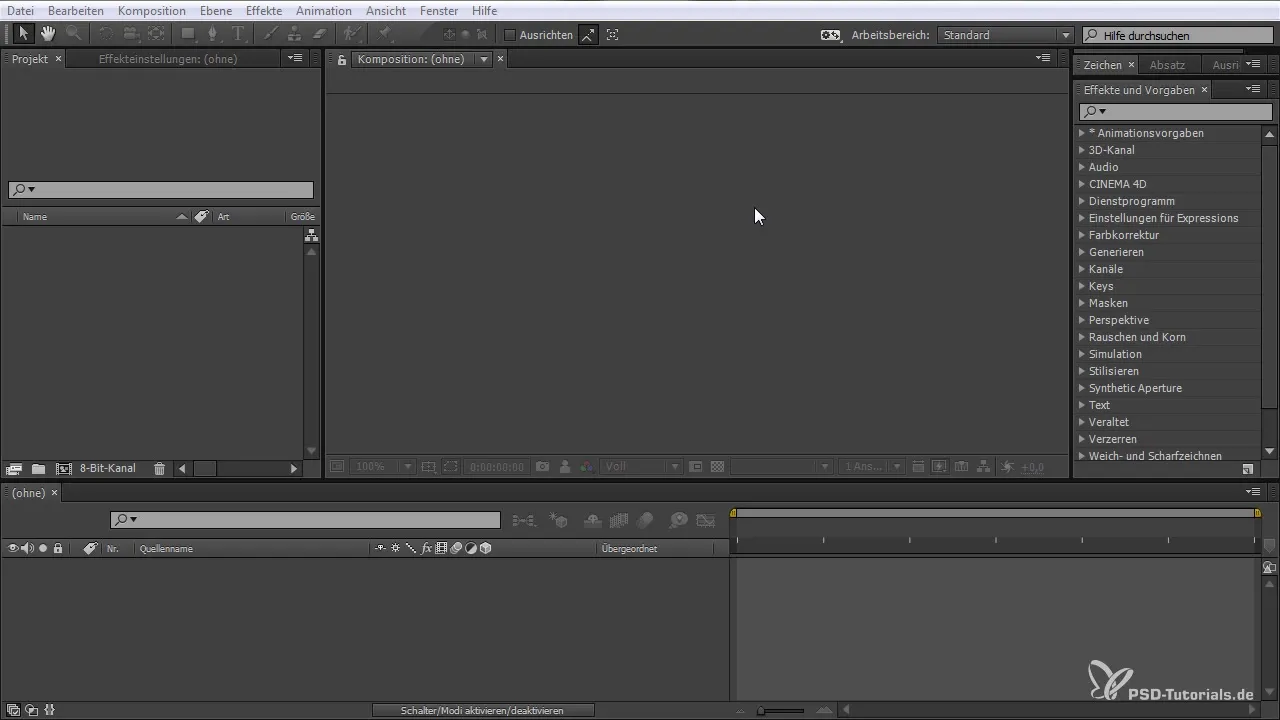
Βήμα 2: Εύρεση και λήψη Plugins
Για να εγκαταστήσεις ένα plugin, πρέπει πρώτα να βρεις ένα που να ανταποκρίνεται στις ανάγκες σου. Υπάρχουν πολλές πηγές, όπως ιστοσελίδες προμηθευτών plugins, όπου προσφέρονται δωρεάν και εμπορικά plugins. Ένα καλό παράδειγμα είναι η Video Copilot. Απλά κάνε αναζήτηση για "free plugin" στην ιστοσελίδα τους και κατέβασε το επιθυμητό plugin.
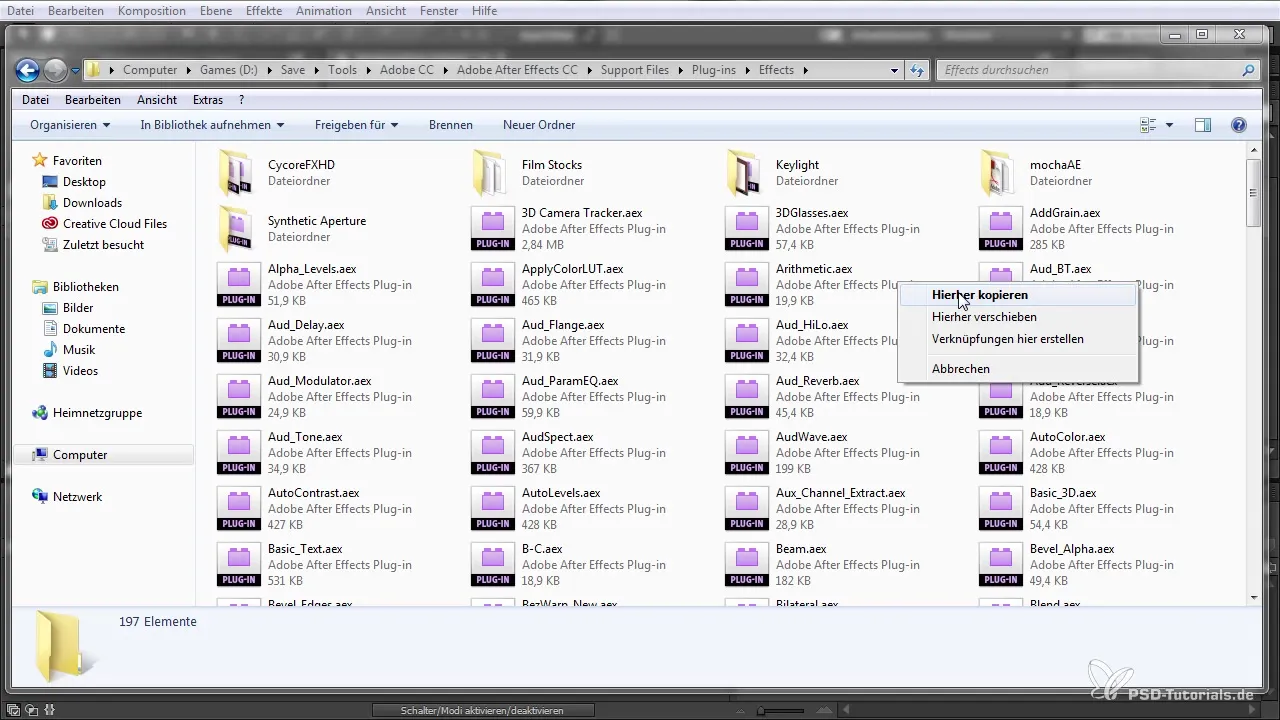
Βήμα 3: Εύρεση του σωστού φακέλου Plugins
Αφού κατεβάσεις το plugin, πρέπει να ξέρεις πού να το εγκαταστήσεις. Θα βρεις τα plugins στον φάκελο εγκατάστασης του After Effects, ο οποίος συνήθως βρίσκεται στη διαδρομή "Adobe\Adobe After Effects\Support Files\Plugins". Απλά πλοηγήσου σε αυτόν τον φάκελο και άνοιξέ τον.
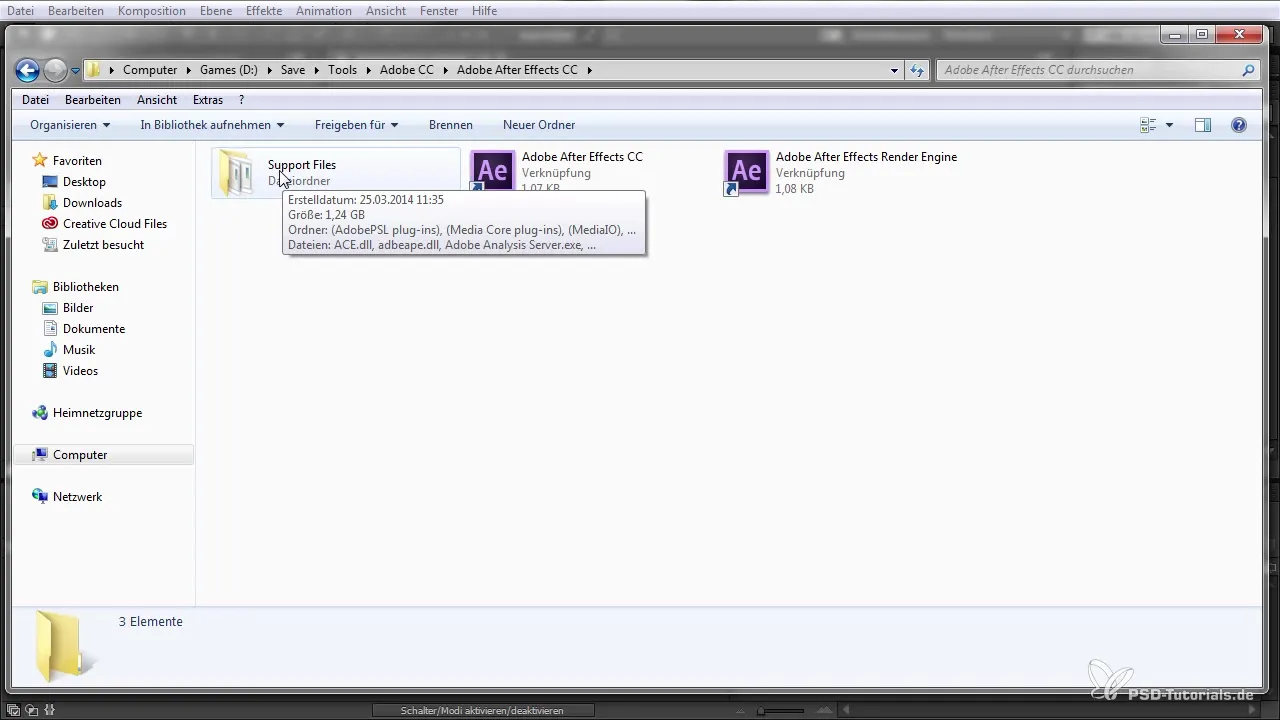
Βήμα 4: Εγκατάσταση του Plugin
Για να εγκαταστήσεις το plugin, απλώς μεταφέρε τη ληφθείσα αρχείο στον φάκελο Plugins. Στο παράδειγμά μας, χρησιμοποιούμε το plugin "VC Reflect" της Video Copilot. Αντέγραψε το plugin στον φάκελο και τώρα θα πρέπει να ανήκει στη λίστα των εγκατεστημένων plugins.
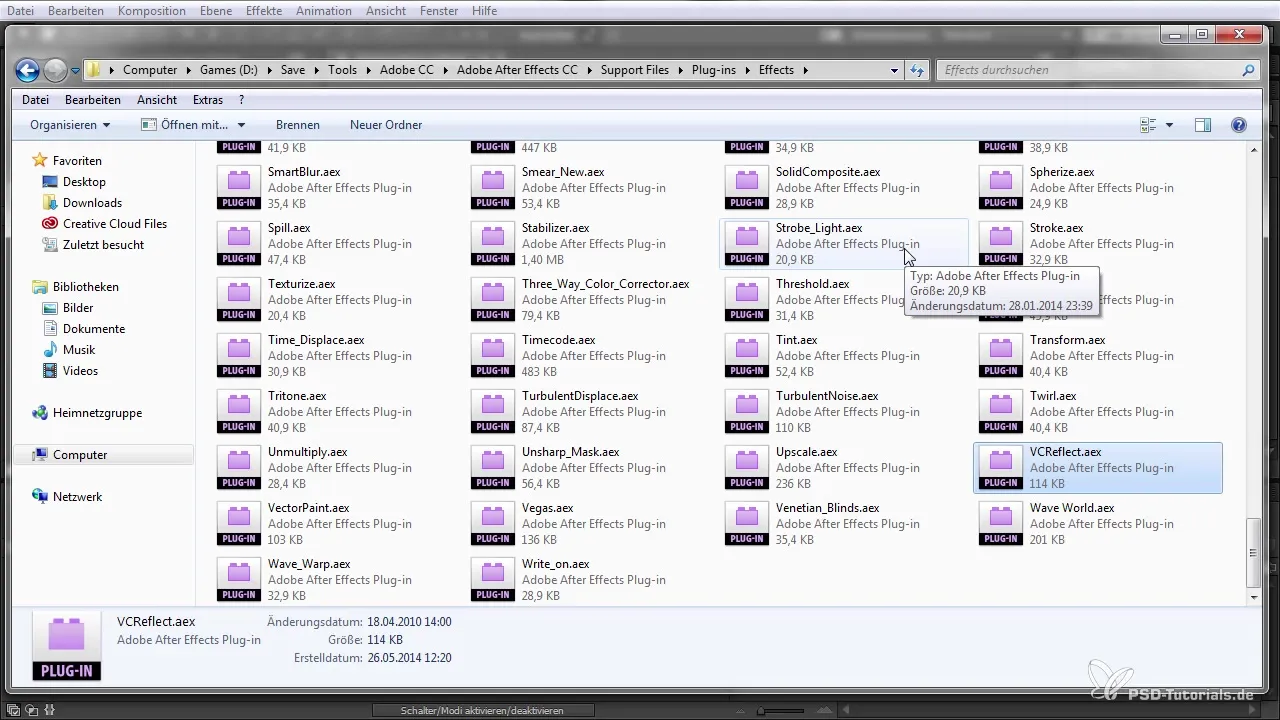
Βήμα 5: Επανεκκίνηση του After Effects
Είναι απαραίτητο να επανεκκινήσεις το After Effects για να διασφαλίσεις ότι το νέο plugin εμφανίζεται σωστά. Μετά την επανεκκίνηση, θα πρέπει να βρεις το plugin στη γραμμή μενού.
Βήμα 6: Δημιουργία ενός έργου με το Plugin
Tώρα είναι η ώρα να εργαστείς με το πρόγραμμα. Δημιούργησε μια νέα σύνθεση και πρόσθεσε ένα στοιχείο κειμένου, για παράδειγμα "Αντίκτυπος". Στη συνέχεια, μπορείς να εργαστείς με το plugin για να πετύχεις το επιθυμητό αποτέλεσμα.
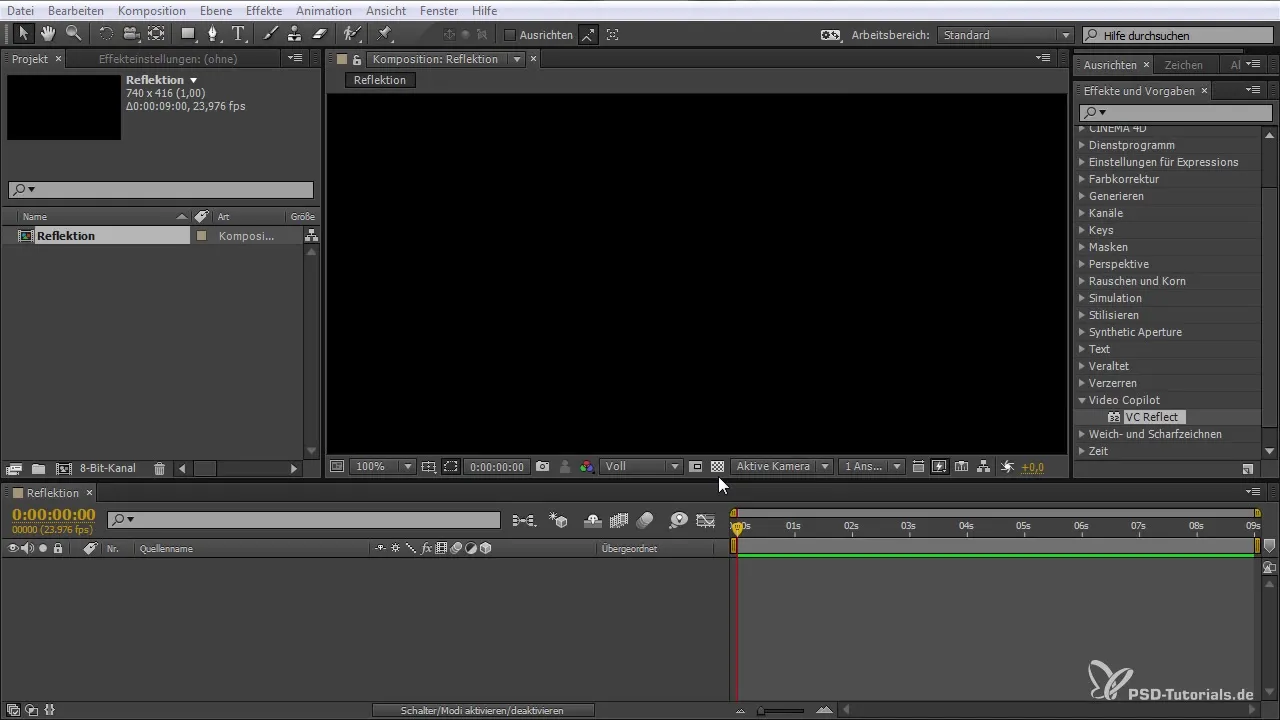
Βήμα 7: Χειροκίνητες προσαρμογές
Αρχικά μπορείς να δημιουργήσεις ένα χειροκίνητο εφέ προσαρμόζοντας τις αντίστοιχες τιμές κάτω από "Kλίμακα" και "Διαφάνεια". Αυτή η διαδικασία μπορεί ωστόσο να είναι αρκετά δύσκολη, ειδικά αν θέλεις να αλλάξεις το κείμενο πολλές φορές.
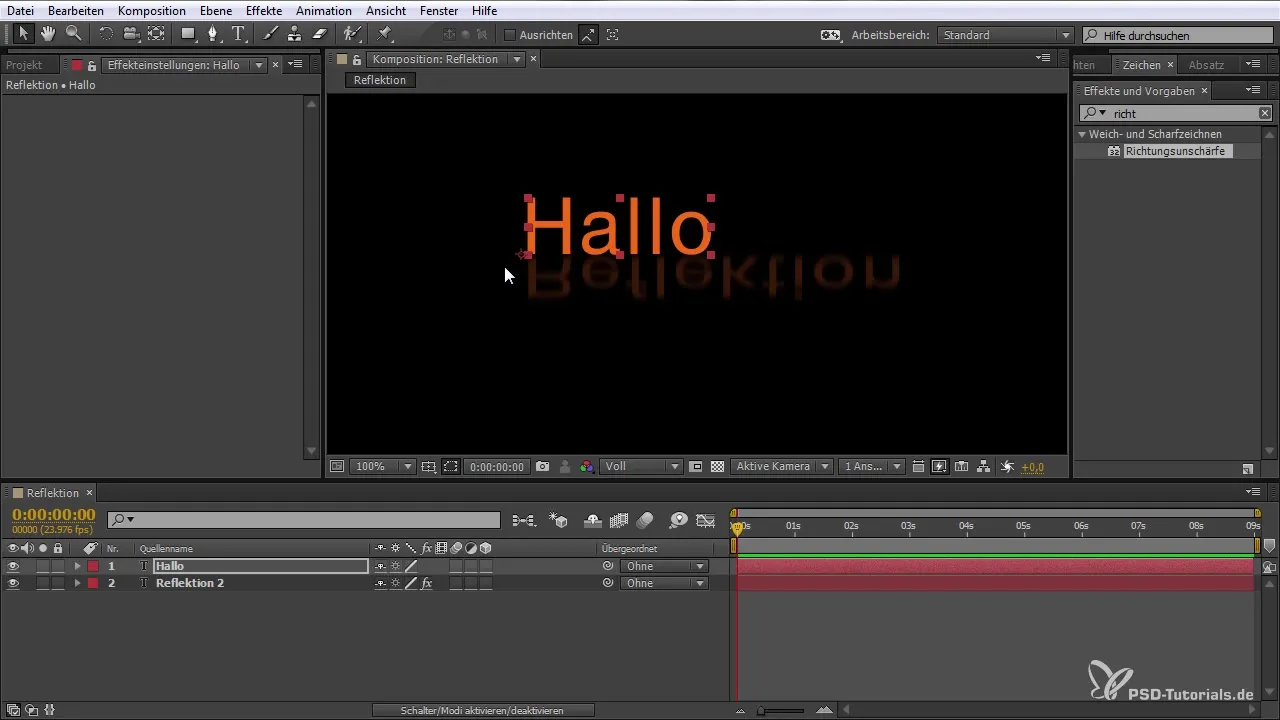
Βήμα 8: Αυτοματοποίηση μέσω υποσυνθέσεων
Για να αυτοματοποιήσεις τη διαδικασία, προτείνω να χρησιμοποιήσεις υποσυνθέσεις. Δημιούργησε μια υποσύνθεση για το ανακλαστικό κείμενο, έτσι ώστε κάθε αλλαγή να εφαρμόζεται άμεσα και στις δύο παραλλαγές του κειμένου.
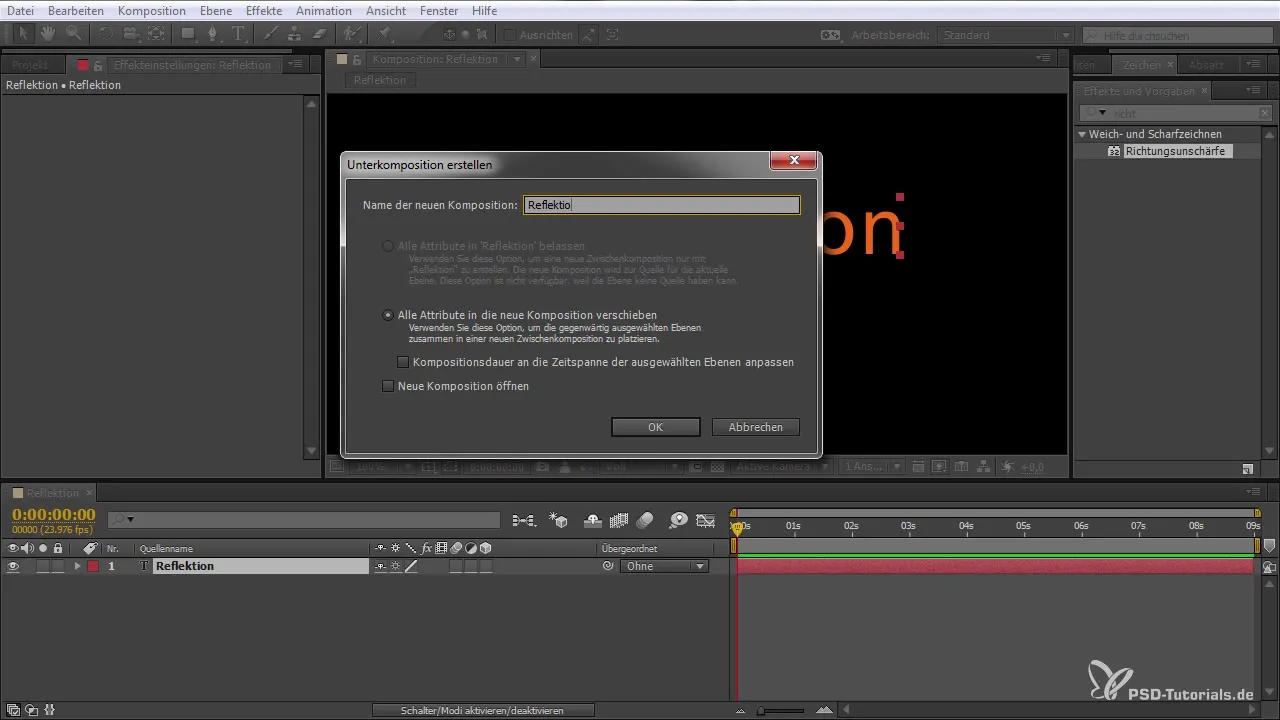
Βήμα 9: Χρήση του Plugin
Tώρα έρχεται το εντυπωσιακό κομμάτι: Χρησιμοποίησε το plugin "VC Reflect". Απλώς επίλεξε το επιθυμητό επίπεδο και εφαρμόστε το plugin απευθείας σε αυτό. Θα πρέπει να εμφανιστεί μια διεπαφή χρήστη με διάφορες επιλογές προσαρμογής που σου δίνει τη δυνατότητα να σχεδιάσεις την αντανάκλαση κατά βούληση.
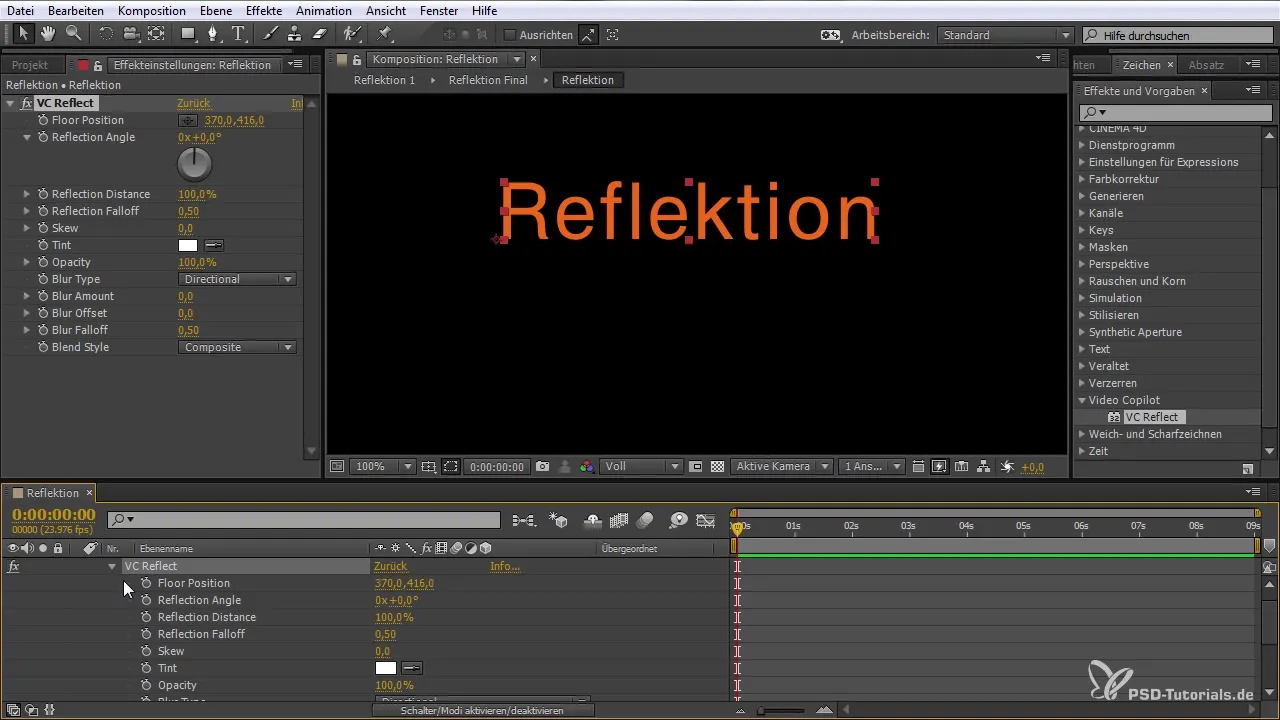
Βήμα 10: Αποθήκευση Εφέ
Αν είσαι ευχαριστημένος με το αποτέλεσμα σου, αποθήκευσε το εφέ για μελλοντική χρήση. Έτσι μπορείς να το εφαρμόσεις γρήγορα και σε άλλα στοιχεία, εξοικονομώντας χρόνο και προσπάθεια.
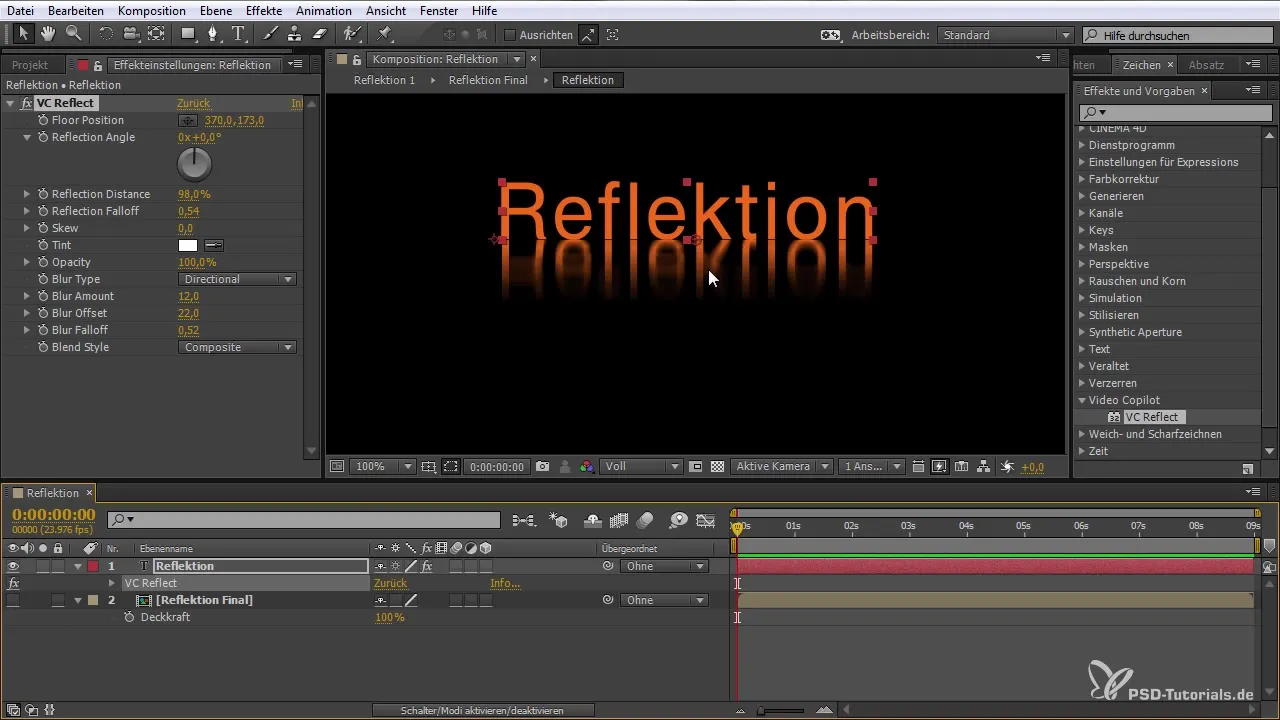
Συμπέρασμα - After Effects για αρχάριους: Αποτελεσματική χρήση των Plugins
Έχεις τώρα μάθει πώς να βρίσκεις, να εγκαθιστάς και να χρησιμοποιείς plugins στο After Effects για να δημιουργείς σύνθετα εφέ με ευκολία. Τα plugins είναι ένα κρίσιμο κομμάτι των εργαλείων σου στο After Effects και μπορούν να σε βοηθήσουν να πραγματοποιήσεις τις δημιουργικές σου ιδέες.
Συχνές Ερωτήσεις
Πώς να εγκαταστήσω ένα plugin στο After Effects;Κατέβασε το plugin, σύρε την αρχείο στον φάκελο Plugins του After Effects και επανεκκίνησε το λογισμικό.
Μπορώ να βρω δωρεάν plugins;Ναι, πολλοί προμηθευτές προσφέρουν δωρεάν plugins που μπορείς να κατεβάσεις και να εγκαταστήσεις.
Πού μπορώ να βρω τα plugins στο After Effects;Τα περισσότερα plugins είναι ορατά στη γραμμή εφέ ή σε ειδικά μενού μέσα στο After Effects.


